
- Autor John Day [email protected].
- Public 2024-01-30 11:35.
- Última modificação 2025-01-23 15:03.
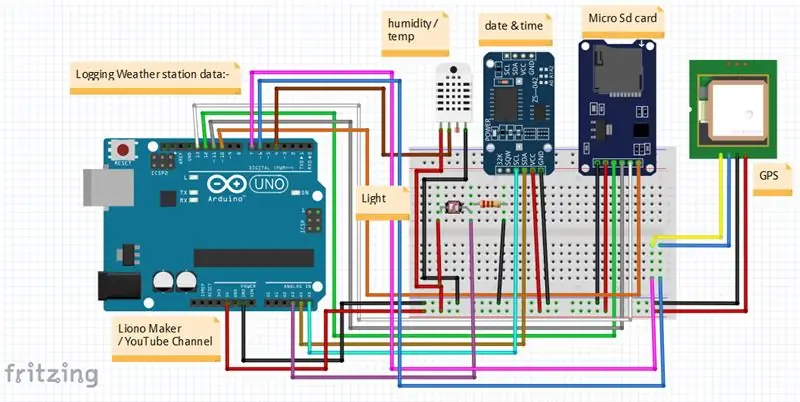
Introdução:
Olá, aqui é #LionoMaker. Este é meu código aberto e canal oficial do YouTube.
Aqui está o link: Liono Maker / CANAL DO YOUTUBE
Neste projeto aprenderemos como fazer "Registro de dados de estação meteorológica". este é um projeto muito interessante. Neste projeto estou usando Cartão Micro SD, módulo DS3231, DHT 11, módulo GPS, LDR e Arduino UNO. Os dados da estação meteorológica significam que detectará umidade, temperatura, luz, data e hora, longitude e latitude.
NOTA:
1) No esquema Fritzing estou usando pin6 e pin7 para comunicar o módulo GPS e o pino 4 para comunicar DHT11. 2) No esquema Proteus estou usando o pino 3 e o pino 4 para comunicar o Módulo GPS e o pino 6 para comunicar o DHT11. 3) Caso contrário, ambas as conexões estão corretas, apenas precisamos definir os pinos # na codificação do Arduino de acordo com o esquema.
//*******************************************************
Passo 1:
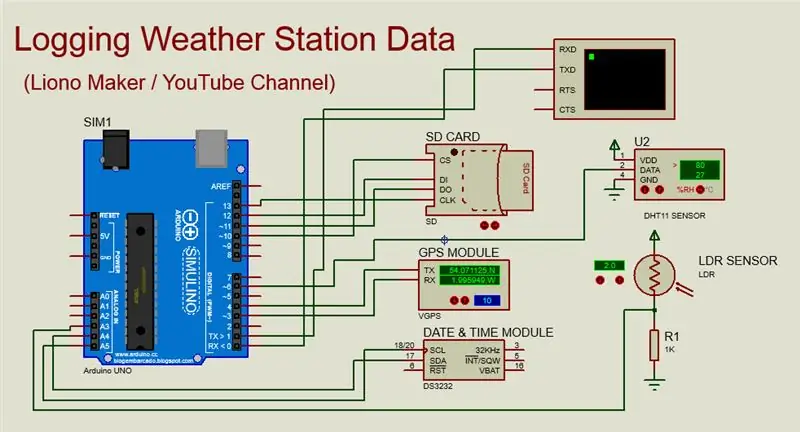
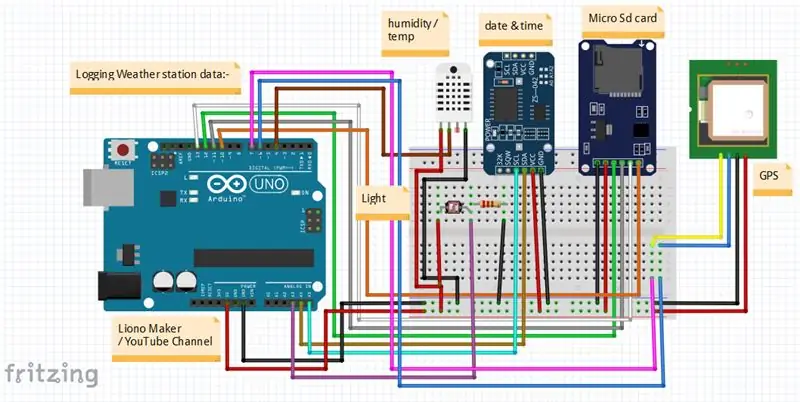
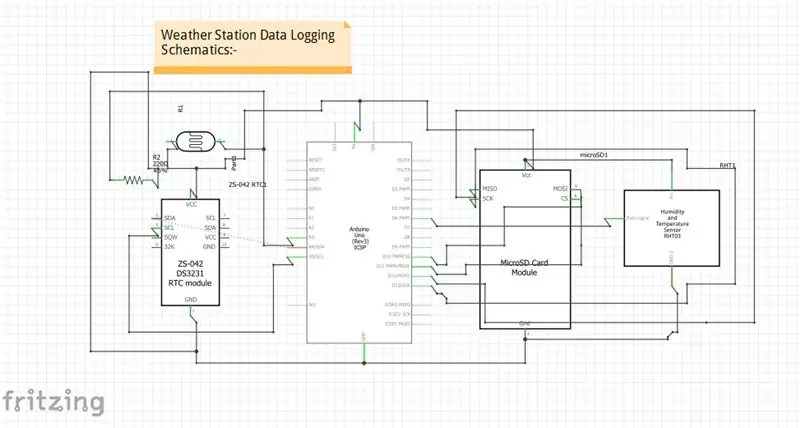
1_SD-Card: -
Os cartões SD (Secure Digital) podem ser usados para armazenamento e registro de dados. Os exemplos incluem armazenamento de dados em câmeras digitais ou telefones celulares e registro de dados para registrar informações de sensores. Os cartões Micro SD podem armazenar 2 GB de dados e devem ser formatados como formato FAT32 (File Allocation Table). O cartão micro SD opera a 3,3 V, portanto, apenas módulos de cartão micro SD com um chip shifter de nível de tensão de 5 V a 3,3 V e um regulador de tensão de 3,3 V podem ser conectados à fonte de 5 V do Arduino. O módulo micro SD se comunica com o Arduino usando Interface Periférica Serial (SPI). Os pinos de conexão SPI no módulo micro SD incluem os pinos MOSI, MISO, SCK e o pino SS indicado por chip select (CS), que são conectados aos pinos 11, 12, 13 e 10 do Arduino, respectivamente.
Interface do cartão SD com Arduino UNO:
GND ------ GND
5 volts ------- VCC
Pin12 -------- MISO
Pin11 -------- MOSI
Pin13 ------- SCK
Pin10 -------- SCS
Os dados são gravados apenas no arquivo no cartão SD seguindo a instrução file.close (); portanto, cada instrução file.println (data) deve ser seguida por uma instrução file.close () e ser precedida por uma instrução SD.open ("filename", FILE_WRITE). A função SD.open () tem configuração padrão de FILE_READ, então a opção FILE_WRITE é necessária para gravar em um arquivo. A sequência de instruções exigidas sempre que gravar em um cartão SD é SD.open ("nome do arquivo", FILE_WRITE); file.println (dados); file.close ();
2) LDR: -
Um fotocondutor (sigla LDR para Light Decreasing Resistance, ou resistor dependente de luz, ou célula fotocondutora) é um componente passivo que diminui a resistência com relação ao recebimento de luminosidade (luz) na superfície sensível do componente. A resistência de um fotorresistor diminui com o aumento da intensidade da luz incidente; em outras palavras, exibe fotocondutividade.
Interface LDR com Arduino UNO:
Seu um terminal é conectado com 5 volts e o segundo terminal é conectado com um resistor de 1k. A segunda extremidade do resistor de 1k é aterrada. O LDR é em si um resistor e este tipo de configuração é usado para medir e tensão, esta é a técnica do divisor de tensão. O terminal comum é conectado ao pino analógico # A3 do Arduino UNO.
3) DS3231: -
A data e a hora de uma medição de sensor ou de um registro de dados podem ser incluídos ao gravar dados em um cartão SD usando um módulo de relógio em tempo real (RTC), como o DS3231. O relógio em tempo real pode fornecer informações de segundos, minutos, horas, dia, data, mês e ano. O DS3231 pode ser alimentado com 3,3 V ou 5 V e uma bateria de célula-botão de lítio CR2032 alimenta o RTC quando não está conectado ao Arduino. O DS3231 também possui um sensor de temperatura embutido. O DS3231 usa comunicação I2C com as duas linhas bidirecionais:
1) Relógio serial (SCL)
&
2) Dados de série (SDA)
NOTA: >>> DS3231 conectado ao Arduino UNO como tal;
DS3231: Arduino UNO:
Gnd ----------------------- Gnd
VCC --------------------- 5 volts
SDA -------------------- pino # A4
SCL -------------------- pino # A5
4) DHT11: -
O DHT11 é um sensor digital de baixo custo para detecção de temperatura e umidade. Este sensor pode ser facilmente conectado a qualquer microcontrolador, como Arduino, Raspberry Pi etc … para medir umidade e temperatura instantaneamente. O sensor de umidade e temperatura DHT11 está disponível como um sensor e como um módulo. A diferença entre este sensor e o módulo é o resistor pull-up e um LED de ativação. DHT11 é um sensor de umidade relativa. Para medir o ar circundante, este sensor usa um termostato e um sensor de umidade capacitivo.
Conectando o Sensor DHT 11 com o Arduino UNO:
DHT11 Arduino UNO
GND ---------------------------- GND
VCC ----------------------------- 5 volts
Dados (sinal) ------------------ pino # 6
5) Módulo GPS: -
Módulo GPS (Global Positioning System) e é usado para navegação. O módulo simplesmente verifica sua localização na Terra e fornece dados de saída que são a longitude e a latitude de sua posição.
Existem diferentes tipos de módulos GPS e são usados para encontrar valores de diferentes variáveis. tal como;
//**********************************************************************************************************************
NOTA: - PARA MAIS DETALHES VOCÊ PODE LIGAR ESTA FUNÇÃO;
gps.getDataGPRMC (tempo, status, latitude, latitudeHemisfera, longitude, longitudeMeridiano, speedKnots, trackAngle, data, magnetVariation, magnetVariationOrientation);
Serial.println (hora); Serial.println (status);
Serial.println (latitude);
Serial.println (latitudHemisphere);
Serial.println (long);
Serial.println (longMeridiano);
Serial.println (speedKnots);
Serial.println (trackAngle);
Serial.println (data);
Serial.println (variação magnética);
Serial.println (magnetVariationOrientation);
//******************************************************************************************************************
outro exemplo é usado para criar um link para o módulo GPS. tal como;
gps. Google (link);
//*******************************************************************************************************************
&&&
NOTA: - SE NÃO OBTER MAIS DETALHES, PODE LIGAR ESTA FUNÇÃO;
gps.getDataGPRMC
latitude, latitudHemisfera, longitude, longitudeMeridiano
; Serial.println (latitude);
Serial.println (latitudHemisphere);
Serial.println (long);
Serial.println (longMeridiano);
//******************************************************************************************************************
Usei essas linhas para obter LONGITUDEE e LATITUDE.
Longi = (gps.location.lng (), 54,01125); Lati = (gps.location.lat (), 1.95949);
//******************************************************************************************************************
Nota:
você pode usar a codificação acima para obter mais informações do seu Módulo GPS. Eu acabei de obter Longitude e latitude.
//******************************************************************************************************************
A SEGUIR ESTÁ A MANEIRA DE CONECTAR O MÓDULO GPS COM ARDUINO UNO:
Módulo GPS: Arduino UNO:
Gnd ----------------------------- Gnd
Vcc ------------------------------ 5volt
RX ------------------------------- pino # 3
TX ------------------------------ pino # 4
//********************************************************************************************************************
Passo 2:
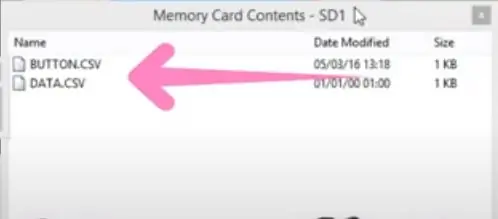
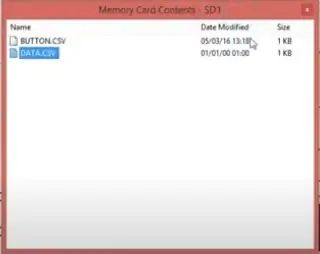
COMO OBTER O ARQUIVO "DATA. CSV" ENQUANTO AS SIMULAÇÕES DO PROTEUS: -
NOTA:
> Em primeiro lugar, certifique-se de que seu circuito está correto e que não há erros.
> você carregou o arquivo hexadecimal no Arduino UNO.
> você carregou o arquivo do cartão SD no cartão SD.
> inicie sua simulação após pressionar o botão play no canto inferior esquerdo do Proteus.
> seu terminal virtual é aberto e seus dados são registrados após atraso (1000);
>>>>>>>>> Pressione Esc >>>>>>>>>>>>>>>>>>
você verá a janela de conteúdo do cartão de memória, aqui está o arquivo data.csv disponível. Exporte para o seu computador.
Etapa 3:
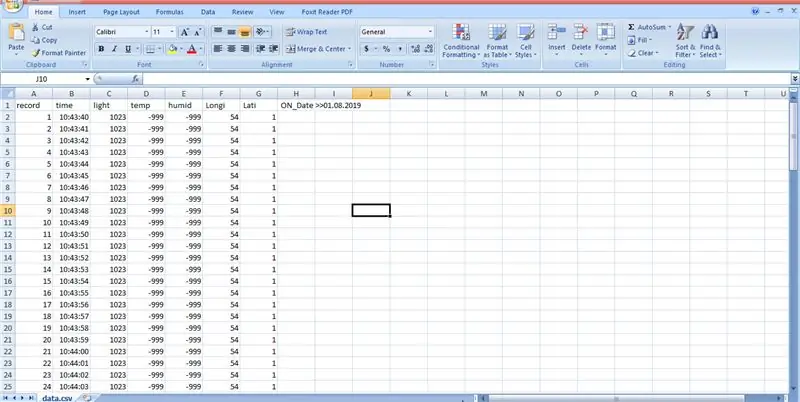
EXCEL Funcionando: -
Abra o Excel e insira seu arquivo data.csv nele. os dados serão mostrados em colunas com nome e gráficos de linha.
Passo 4:
Recomendado:
Estação meteorológica NaTaLia: Estação meteorológica com energia solar Arduino Feito da maneira certa: 8 etapas (com fotos)

Estação meteorológica de NaTaLia: Estação meteorológica com energia solar Arduino feito da maneira certa: após 1 ano de operação bem-sucedida em 2 locais diferentes, estou compartilhando meus planos de projeto de estação meteorológica movida a energia solar e explicando como ela evoluiu para um sistema que pode realmente sobreviver por muito tempo períodos de energia solar. Se você seguir
Registrar ECG de alta velocidade ou outros dados, continuamente por mais de um mês: 6 etapas

Registrar ECG de alta velocidade ou outros dados, continuamente por mais de um mês: Este projeto foi desenvolvido para apoiar uma equipe de pesquisa médica da universidade, que precisava de um wearable que pudesse registrar 2 x sinais de ECG a 1000 amostras / s cada (2 mil amostras / s no total) continuamente por 30 dias, a fim de detectar arritmias. O projeto pres
Estação meteorológica com transmissão de dados sem fio: 8 etapas

Estação meteorológica com transmissão de dados sem fio: Este instrutível é a atualização do meu projeto anterior - Estação meteorológica com registro de dados. O projeto anterior pode ser visto aqui - Estação meteorológica com registro de dados Se você tiver alguma dúvida ou problema, pode entrar em contato comigo pelo e-mail: iwx.production@gmai
Estação meteorológica ESP8266 que exibe dados em um site: 7 etapas

Estação meteorológica ESP8266 que exibe dados em um site: Observação: partes deste tutorial podem estar disponíveis em formato de vídeo no meu canal do YouTube - Tech Tribe. Neste instrutível, mostrarei como fazer uma estação meteorológica que envie dados diretamente para o seu site . Portanto, você precisará do seu próprio domínio (Ex:
Configurar do zero um Raspberry Pi para registrar dados do Arduino: 5 etapas

Configure do zero um Raspberry Pi para registrar dados do Arduino: este tutorial é para aqueles que não têm experiência com a instalação de um novo hardware ou software, muito menos Python ou Linux. Digamos que você tenha pedido Raspberry Pi (RPi) com SD cartão (pelo menos 8GB, usei 16GB, tipo I) e fonte de alimentação (5V, pelo menos 2
